 เมล
เมล
แอปเมลจะให้คุณจัดการบัญชีอีเมลของคุณทั้งหมดจากแอปเดียว โดยใช้งานได้กับบริการอีเมลที่เป็นที่นิยมส่วนใหญ่ เช่น iCloud, Gmail, Yahoo Mail และ AOL Mail
ตั้งค่าบัญชีอีเมลของคุณ คุณเหนื่อยกับการลงชื่อเข้าหลายๆ เว็บไซต์เพื่อตรวจดูอีเมลแต่ละบัญชีของคุณบ้างหรือไม่ ตั้งค่าแอปเมลให้มีบัญชีทั้งหมดของคุณเพื่อให้คุณสามารถดูข้อความทั้งหมดได้ในที่เดียว เลือก เมล > เพิ่มบัญชี
จัดการข้อความของคุณ ดูเฉพาะข้อความที่คุณต้องการดูในกล่องเข้าของคุณ ปิดกั้นข้อความจากผู้ส่งที่ระบุโดยย้ายข้อความของผู้ส่งนั้นไปยังถังขยะโดยตรง ปิดเสียงกลุ่มชื่อเรื่องอีเมลที่มีการแจ้งเตือนมากเกินไป และเลิกสมัครรับจากกลุ่มรายชื่อผู้รับอีเมลในเมลโดยตรง คุณยังสามารถฟิลเตอร์กล่องเข้าของคุณเพื่อให้แสดงเฉพาะข้อความที่ยังไม่ได้อ่านได้อีกด้วย
ส่งภายหลังและรับการเตือน กำหนดเวลาส่งอีเมลในช่วงเวลาที่เหมาะสม เมื่อเขียนข้อความ ให้คลิกเมนูแบบเลื่อนลงถัดจากปุ่มส่ง เลือกเวลาใดเวลาหนึ่งที่แนะนำในรายการหรือส่งภายหลังเพื่อกำหนดวันที่และเวลาเอง คุณยังสามารถเลือกวันที่และเวลาเพื่อรับการเตือนเกี่ยวกับอีเมลที่คุณเปิดแล้วและยังไม่ได้ตอบกลับได้อีกด้วย กดปุ่ม Control ค้างไว้แล้วคลิกอีเมลในกล่องเข้าของคุณ จากนั้นคลิก เตือนฉัน เลือกเวลาที่คุณต้องการที่จะให้เตือน จากนั้นข้อความจะแสดงขึ้นอีกครั้งที่ด้านบนสุดของกล่องเข้าของคุณ
ยกเลิกการส่ง ยกเลิกการส่งข้อความอีเมลที่คุณเพิ่งส่งไปอย่างง่ายดายก่อนที่ข้อความอีเมลนั้นจะไปถึงกล่องเข้าของผู้รับ คลิก ยกเลิกการส่ง ที่ด้านล่างสุดของแถบด้านข้างในเมลภายใน 10 วินาทีหลังจากส่ง คุณยังสามารถกำหนดระยะเวลาในการยกเลิกการส่งอีเมลเองได้อีกด้วย ไปที่การตั้งค่าเมล > การเขียน จากนั้นเลือกตัวเลือกในเมนูที่แสดงขึ้นถัดจากช่วงเวลาก่อนยกเลิกการส่ง
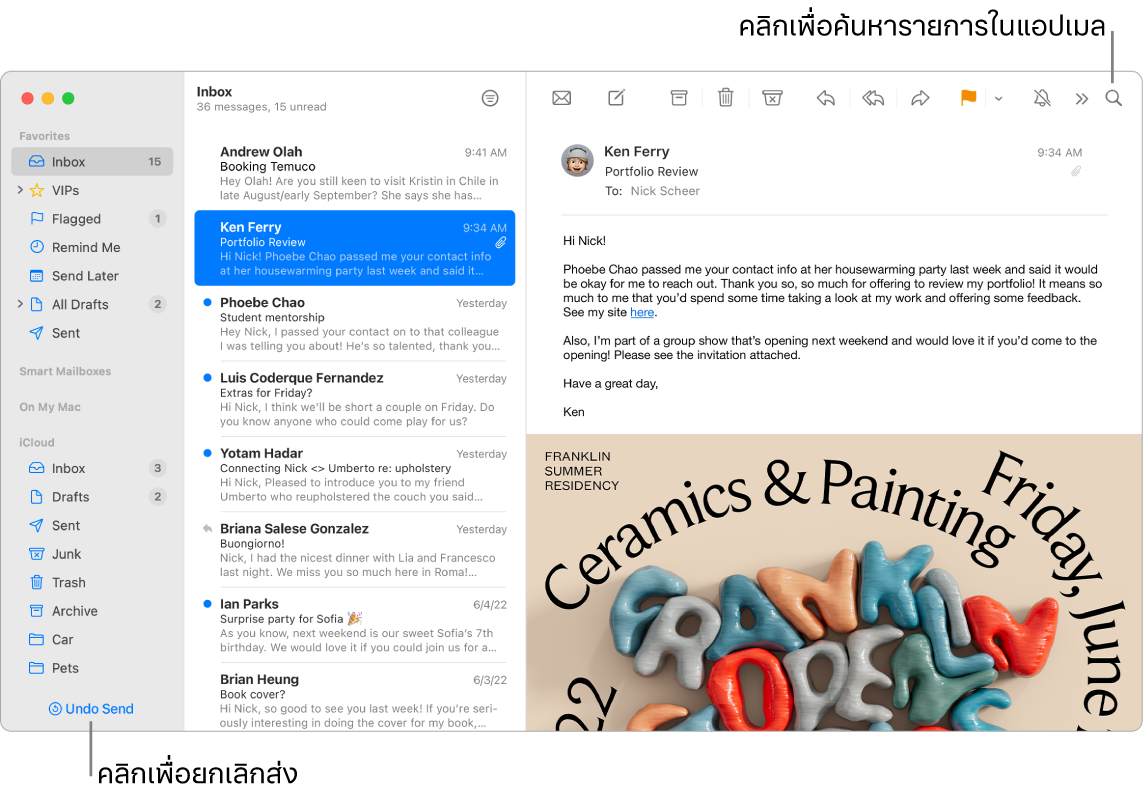
ถาม Siri พูดบางอย่าง เช่น: “ส่งอีเมลหา Laura เรื่องทริป”
ค้นหาข้อความที่ถูกต้อง ป้อนในช่องค้นหาเพื่อดูคำแนะนำสำหรับข้อความที่ตรงกันกับคำค้นหาของคุณที่สุด เมลรวมถึงการค้นหาอัจฉริยะที่ให้ผลลัพธ์ที่แม่นยำยิ่งขึ้น รู้ได้เมื่อคุณสะกดคำผิด และค้นหาคำพ้องความหมายสำหรับคำค้นหาของคุณ การค้นหาอัจฉริยะยังช่วยให้คุณเห็นเนื้อหาที่แชร์ในมุมมองที่สมบูรณ์ยิ่งขึ้นและรายการอื่นๆ ในขณะที่คุณค้นหาข้อความอีเมล
ปกป้องความเป็นส่วนตัวของคุณ การปกป้องความเป็นส่วนตัวจะป้องกันไม่ให้ผู้ส่งอีเมลเรียนรู้ข้อมูลเกี่ยวกับกิจกรรมแอปเมลของคุณ ถ้าคุณเปิดใช้คุณสมบัตินี้ คุณสมบัติจะซ่อนที่อยู่ IP ของคุณเพื่อไม่ให้ผู้ส่งสามารถเชื่อมโยงที่อยู่นี้กับกิจกรรมออนไลน์อื่นๆ ของคุณหรือระบุตำแหน่งที่ตั้งของคุณได้ คุณสมบัตินี้ยังป้องกันไม่ให้ผู้ส่งเห็นว่าคุณเปิดอีเมลของพวกเขาไปหรือยังได้อีกด้วย เปิดใช้คุณสมบัตินี้ในการตั้งค่าเมล > ความเป็นส่วนตัว จากนั้นเลือก ปกป้องกิจกรรมเมล
ไม่เคยพลาดแม้อีเมลเดียว เมื่อคุณได้รับอีเมลฉบับใหม่ การแจ้งเตือนจะแสดงขึ้นที่ด้านขวาบนสุดของหน้าจอเพื่อให้คุณสามารถแสดงตัวอย่างข้อความเข้าได้อย่างรวดเร็ว (ไม่ต้องการให้แจ้งเตือนใช่หรือไม่ ในการปิดใช้ ให้เปิดการตั้งค่าระบบ จากนั้นคลิก การแจ้งเตือน ในแถบด้านข้าง ไปที่การแจ้งเตือนแอปพลิเคชันทางด้านขวา จากนั้นคลิก เมล เพื่อกำหนดค่าการตั้งค่าการแจ้งเตือนของคุณ)
ใช้ Touch Bar บน MacBook Pro รุ่น 13 นิ้วของคุณ ใช้ Touch Bar เพื่อดำเนินการงานทั่วไปต่างๆ เช่น การเขียน การตอบกลับ การเก็บถาวร การทำเครื่องหมายข้อความเป็นขยะ และการติดธงข้อความ

กำหนด Touch Bar เองเพื่อเพิ่มรายการตัวควบคุมโปรดของคุณ (เลือก มุมมอง > กำหนด Touch Bar เอง) ให้ดูที่ กำหนด Touch Bar เองบน MacBook Pro รุ่น 13 นิ้ว
เรียนรู้เพิ่มเติม ให้ดูที่คู่มือผู้ใช้เมล